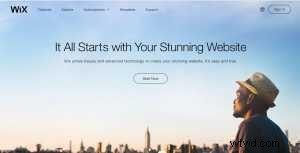
*Videocompressie is nu alleen beschikbaar voor gebruikers van Clipchamp Utilities.
tl;dr – Comprimeer je video's zodat je ze als achtergrondvideo's op je Wix-website kunt gebruiken als je de maximale bestandsgrootte van 50 MB tegenkomt. Bovendien kun je ze converteren en comprimeren voor snellere YouTube- en Vimeo-uploads, zodat je ze gemakkelijker kunt toevoegen aan je Wix-blogposts.
Hoe langer lezen
Wix is een van de grootste websitebouwers die er is waarmee iedereen gratis een persoonlijke of zakelijke website kan maken zonder code aan te hoeven raken.
Als het gaat om het gebruik van video op je site, heeft Wix twee populaire functies:
-
de mogelijkheid om een achtergrondvideo toe te voegen aan elke website.
-
de optie om een YouTube- of Vimeo-video in te sluiten in een blogpost of pagina.
Hoewel het bedrijf zeer goede ondersteuningsartikelen biedt die je door de stappen leiden die nodig zijn om een video te uploaden en/of op Wix te zetten, zijn er 2 tips die niet in hun Knowledge Base worden genoemd en die het leven van elke site-eigenaar gemakkelijker zullen maken als ze video toevoegen. regelmatig in Wix:
Tip nr. 1 – comprimeer en converteer video's voordat je ze uploadt naar Wix als website-achtergrond
Met Wix kun je je eigen videobestand uploaden en dit als achtergrond voor je site gebruiken. Deze optie is echter een beetje beperkt vanwege de maximale bestandsgrootte van 50 MB en een maximaal toegestane resolutie van 1920×1080 (Full HD).
Afhankelijk van de video die je wilt gebruiken, kan dit een probleem zijn als de resolutie te hoog is of als deze gewoon te groot is om te uploaden.
De oplossing die we voor dit probleem aanbevelen, is om je video te comprimeren voordat je het uploadt naar Wix - het is een eenvoudig proces, dat onze video-omzetter en compressor Clipchamp kan je in een paar simpele stappen helpen.
Clipchamp draait in je browser (het beste in Chrome), je bestanden worden geconverteerd op je computer en het is gratis voor maximaal 5 video's per maand. Het heeft ook een optie om te upgraden naar onbeperkte conversies.
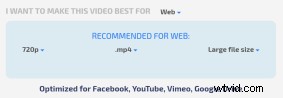
In veel gevallen kan het comprimeren van je video helpen om de bestandsgrootte onder de uploadlimiet van 50 MB van Wix te krijgen. Dit betekent dat u de clip die u wilt gebruiken als achtergrond voor uw website kunt gebruiken, zelfs als deze oorspronkelijk te groot was.
Als bonus converteert Clipchamp je video ook naar MP4 of WebM, beide voorkeursformaten voor elk internetgebruik, inclusief Wix.
Als uw video een resolutie heeft die hoger is dan 1080p, kunt u deze ook wijzigen in 1080p of zelfs 720p met Clipchamp. 720p is vaak goed genoeg voor HTML5-achtergrondvideo's op websites en zal de bestandsgrootte van je video meer verkleinen dan de resolutie op 1080p te houden. Dit helpt ook bij het sneller laden van pagina's wanneer bezoekers uw site openen.
Hier is een voorbeeld dat de kracht van Clipchamps videocompressie laat zien – als test voor dit artikel liet ik Clipchamp een 4k-videobestand verwerken dat op een iPhone 6S was opgenomen. De oorspronkelijke bestandsgrootte (bij 21 seconden video) was 127 MB , de resolutie was 4k.
Clipchamp bracht het terug naar slechts 9 MB bij 1080p uitvoerresolutie en converteerde de clip ook van MOV naar MP4 in hetzelfde proces.

Zo'n grote reductie vindt misschien niet in alle gevallen en voor elk invoerbestand plaats, maar het comprimeren van je video voordat je deze naar Wix uploadt, is zeker de moeite waard.
Tip nr. 2 – comprimeer en converteer video's voordat je ze uploadt naar YouTube of Vimeo als je video in een Wix-blogpost of webpagina wilt insluiten
Zoals hierboven vermeld, kun je met Wix door YouTube of Vimeo gehoste video's in artikelen, berichten en pagina's invoegen. Het bedrijf biedt een eenvoudige manier om dit te doen in hun Wix Editor.
Wat ze echter niet vermelden, is dat je video om te beginnen op YouTube of Vimeo moet komen. En die upload kan erg lang duren, afhankelijk van je uploadbandbreedte, de bestandsgrootte van de video en een paar andere factoren.
Net als bij de achtergrondvideo's, is onze voorgestelde oplossing om Clipchamp te gebruiken om uw video te comprimeren/converteren voordat u deze uploadt. Hierdoor wordt de bestandsgrootte kleiner terwijl de zichtbare beeldkwaliteit behouden blijft. In de meeste gevallen leidt dit dus tot aanzienlijk snellere YouTube-uploads.
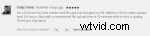
De workflow die we aanbevelen is dus:
-
Comprimeer je video met Clipchamp
-
Upload het naar YouTube en kopieer de ingesloten URL
-
De video insluiten op je Wix site via de Wix Editor-video-invoeroptie
Zoals je zult zien wanneer je het gebruikt, heeft Clipchamp een ingebouwde YouTube-uploader die het uploaden tot een geïntegreerde stap maakt zodra je video is verwerkt. U kunt uw bestand ook eerst op uw computer opslaan en later uploaden naar YouTube.
[slideshow_deploy id=’1862′]
In het geval van Vimeo is de workflow hetzelfde, met als enige verschil dat je Vimeo als uploaddoel moet selecteren in plaats van YouTube nadat je video is geconverteerd in Clipchamp.
Dit zijn de twee tips die we wilden delen om het toevoegen van video's op je Wix-website nog gemakkelijker te maken dan voorheen 🙂
Probeer Clipchamp vandaag nog en kijk of het voor u werkt zoals het al doet voor onze honderdduizenden gebruikers per maand.
Laatste opmerking – een videorecorder insluiten in Wix
Hoewel het bovenstaande je laat zien hoe je gebruik kunt maken van je eigen videobestanden op je site, laat deze tutorial over het installeren van een webcamrecorder en video-uploader in Wix je zien hoe je video's van je bezoekers rechtstreeks op je site kunt verzamelen.
________________________________________________________________
